OPNsense/IDS/Verwaltung/Zeitplan: Unterschied zwischen den Versionen
Erscheinungsbild
Keine Bearbeitungszusammenfassung |
K Textersetzung - „z. B. “ durch „beispielsweise “ |
||
| (26 dazwischenliegende Versionen desselben Benutzers werden nicht angezeigt) | |||
| Zeile 1: | Zeile 1: | ||
== Zeitplan == | == Planen von Aktualisierungen der Regelsätze == | ||
; Zeitpunkt für die regelmäßige Aktualisierung der Regelsätze festlegen | |||
* Gehen Sie auf die Registerkarte "Zeitplan" und klicken Sie auf das Kontrollkästchen "aktiviert" | |||
* Geben Sie dann die Häufigkeit ein, mit der Sie die Regeln aktualisieren möchten | |||
* Im folgenden Beispiel werden die Regeln jeden Tag um 2:00 Uhr morgens aktualisiert | |||
* Wählen Sie im Auswahlfeld "Befehl" die Option "Regeln zur Erkennung von Eindringlingen aktualisieren und neu laden", wenn diese Option nicht bereits standardmäßig eingestellt ist | |||
* Sie können optional eine "Beschreibung" angeben | |||
* Die Beschreibung wird zusammen mit allen anderen geplanten Aufgaben angezeigt, die Sie möglicherweise für andere Dienste eingerichtet haben (auf der Seite "System > Einstellungen > Cron") | |||
; Die Konfiguration für die Intrusion Detection ist nun abgeschlossen! | |||
; Hinweis | |||
: Sie sollten sich darüber im Klaren sein, dass die kostenlosen Intrusion-Detection-Regelsätze mit einer Verzögerung von 30 Tagen gegenüber den kostenpflichtigen Regelsätzen arbeiten (zumindest für die ET-Regeln), so dass es möglich ist, dass Sie immer noch von sich schnell ausbreitenden Zero-Day-Schwachstellen betroffen sein können. | |||
:* Auch wenn das Einspielen von Patches dieses Szenario nicht unbedingt verhindern kann, ist es dennoch eine sehr gute Praxis, da das Internet ständig von Angreifern nach bekannten und unbekannten Schwachstellen durchsucht wird. | |||
:* Ein mehrschichtiger Ansatz zur Verteidigung ist oft die beste Strategie, um Ihre Systeme/Geräte zu schützen. | |||
; Wenn Sie aktuellere Regelsätze wünschen, können Sie entweder für ein Abonnement bezahlen oder den ET Pro Regelsatz kostenlos abonnieren, wenn Sie bereit sind, Telemetriedaten mit [https://www.proofpoint.com/us/threat-insight/et-pro-ruleset Proofpoint] zu teilen. | |||
* Die Telemetriedaten helfen, die Regelsätze zu verbessern und mehr Informationen über laufende bösartige Aktivitäten zu liefern. | |||
== Ruleset-Update == | |||
; Unter dem Reiter "Schedule" können wir konfigurieren, dass OPNsense regelmäßig Rulesets aktualisiert und dann aktiviert | |||
* Dies wird mit einem Cronjob erledigt | |||
* Wer Cronjobs bereits kennt, wird mit der Konfiguration keine Probleme haben | |||
; Mit "enabled" wird der Cronjob aktiviert | |||
* Die nächsten 5 Felder definiert, wann der Job ausgeführt werden soll | |||
* Im Beispiel wird der Job um 4 Uhr und 00 Minuten an jedem Tag in der Woche, an jedem Tag im Monat sowie in jedem Monat gestartet | |||
; Einmal pro Tag reicht | |||
* Wer den Job dennoch um 5 Uhr und 19 Uhr starten möchte, schreibt in die zweite Zeile "5,19" | |||
== Job bearbeiten == | |||
[[File:opnSenseEinbruchserkennungVerwaltungJob.png|mini|500px]] | [[File:opnSenseEinbruchserkennungVerwaltungJob.png|mini|500px]] | ||
{| class="wikitable | {| class="wikitable options" | ||
|- | |- | ||
! Option !! Beschreibung | ! Option !! Beschreibung | ||
|- | |- | ||
| aktiviert || Job ein-/ausschalten | | aktiviert || Job ein-/ausschalten | ||
|- | |- | ||
| Minuten || Geben Sie die Minuten ein, in denen der Auftrag ausgeführt werden soll | | Minuten || Geben Sie die Minuten ein, in denen der Auftrag ausgeführt werden soll | ||
* dies kann auch eine durch Kommata getrennte Liste sein, (jede) oder einen Bereich ( | * dies kann auch eine durch Kommata getrennte Liste sein, (jede) oder einen Bereich (beispielsweise 10,20,30 oder 10-30) | ||
|- | |- | ||
| Stunden || Geben Sie die Stunden für den Job zu handeln | | Stunden || Geben Sie die Stunden für den Job zu handeln | ||
* kann auch eine kommagetrennte Liste, (jeder) oder ein Bereich ( | * kann auch eine kommagetrennte Liste, (jeder) oder ein Bereich (beispielsweise 10,11,12 oder 10-12) sein | ||
|- | |- | ||
| Tag des Monats || Geben Sie die Tage des Monats ein, an denen der Auftrag ausgeführt werden soll | | Tag des Monats || Geben Sie die Tage des Monats ein, an denen der Auftrag ausgeführt werden soll | ||
* kann auch eine durch Komma getrennte Liste (jeder) oder ein Bereich ( | * kann auch eine durch Komma getrennte Liste (jeder) oder ein Bereich (beispielsweise 1,20,28 oder 1-28) sein | ||
|- | |- | ||
| Monate || Geben Sie die Monate ein, in denen der Job ausgeführt werden soll | | Monate || Geben Sie die Monate ein, in denen der Job ausgeführt werden soll | ||
* kann auch eine durch Komma getrennte Liste (jeder) oder ein Bereich ( | * kann auch eine durch Komma getrennte Liste (jeder) oder ein Bereich (beispielsweise 1,2,3 oder 1-3) sein | ||
|- | |- | ||
| Tage der Woche || Geben Sie die Wochentage ein, an denen der Auftrag ausgeführt werden soll | | Tage der Woche || Geben Sie die Wochentage ein, an denen der Auftrag ausgeführt werden soll | ||
* Sie können auch eine durch Komma getrennte Liste (jede) oder einen Bereich ( | * Sie können auch eine durch Komma getrennte Liste (jede) oder einen Bereich (beispielsweise 1,2,3 oder 1-3) angeben | ||
|- | |- | ||
| Befehl || Wählen Sie das Komando aus, das auf das gegebene Frame angewandt wird | | Befehl || Wählen Sie das Komando aus, das auf das gegebene Frame angewandt wird | ||
| Zeile 30: | Zeile 59: | ||
| Beschreibung || Geben Sie eine Beschreibung ein, die erklärt, wozu der Job gedacht ist | | Beschreibung || Geben Sie eine Beschreibung ein, die erklärt, wozu der Job gedacht ist | ||
|} | |} | ||
[[Kategorie:OPNsense/IDS]] | [[Kategorie:OPNsense/IDS]] | ||
Aktuelle Version vom 28. April 2025, 09:44 Uhr
Planen von Aktualisierungen der Regelsätze
- Zeitpunkt für die regelmäßige Aktualisierung der Regelsätze festlegen
- Gehen Sie auf die Registerkarte "Zeitplan" und klicken Sie auf das Kontrollkästchen "aktiviert"
- Geben Sie dann die Häufigkeit ein, mit der Sie die Regeln aktualisieren möchten
- Im folgenden Beispiel werden die Regeln jeden Tag um 2:00 Uhr morgens aktualisiert
- Wählen Sie im Auswahlfeld "Befehl" die Option "Regeln zur Erkennung von Eindringlingen aktualisieren und neu laden", wenn diese Option nicht bereits standardmäßig eingestellt ist
- Sie können optional eine "Beschreibung" angeben
- Die Beschreibung wird zusammen mit allen anderen geplanten Aufgaben angezeigt, die Sie möglicherweise für andere Dienste eingerichtet haben (auf der Seite "System > Einstellungen > Cron")
- Die Konfiguration für die Intrusion Detection ist nun abgeschlossen!
- Hinweis
- Sie sollten sich darüber im Klaren sein, dass die kostenlosen Intrusion-Detection-Regelsätze mit einer Verzögerung von 30 Tagen gegenüber den kostenpflichtigen Regelsätzen arbeiten (zumindest für die ET-Regeln), so dass es möglich ist, dass Sie immer noch von sich schnell ausbreitenden Zero-Day-Schwachstellen betroffen sein können.
- Auch wenn das Einspielen von Patches dieses Szenario nicht unbedingt verhindern kann, ist es dennoch eine sehr gute Praxis, da das Internet ständig von Angreifern nach bekannten und unbekannten Schwachstellen durchsucht wird.
- Ein mehrschichtiger Ansatz zur Verteidigung ist oft die beste Strategie, um Ihre Systeme/Geräte zu schützen.
- Wenn Sie aktuellere Regelsätze wünschen, können Sie entweder für ein Abonnement bezahlen oder den ET Pro Regelsatz kostenlos abonnieren, wenn Sie bereit sind, Telemetriedaten mit Proofpoint zu teilen.
- Die Telemetriedaten helfen, die Regelsätze zu verbessern und mehr Informationen über laufende bösartige Aktivitäten zu liefern.
Ruleset-Update
- Unter dem Reiter "Schedule" können wir konfigurieren, dass OPNsense regelmäßig Rulesets aktualisiert und dann aktiviert
- Dies wird mit einem Cronjob erledigt
- Wer Cronjobs bereits kennt, wird mit der Konfiguration keine Probleme haben
- Mit "enabled" wird der Cronjob aktiviert
- Die nächsten 5 Felder definiert, wann der Job ausgeführt werden soll
- Im Beispiel wird der Job um 4 Uhr und 00 Minuten an jedem Tag in der Woche, an jedem Tag im Monat sowie in jedem Monat gestartet
- Einmal pro Tag reicht
- Wer den Job dennoch um 5 Uhr und 19 Uhr starten möchte, schreibt in die zweite Zeile "5,19"
Job bearbeiten
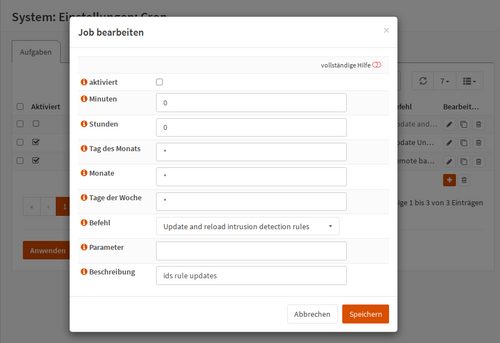
| Option | Beschreibung |
|---|---|
| aktiviert | Job ein-/ausschalten |
| Minuten | Geben Sie die Minuten ein, in denen der Auftrag ausgeführt werden soll
|
| Stunden | Geben Sie die Stunden für den Job zu handeln
|
| Tag des Monats | Geben Sie die Tage des Monats ein, an denen der Auftrag ausgeführt werden soll
|
| Monate | Geben Sie die Monate ein, in denen der Job ausgeführt werden soll
|
| Tage der Woche | Geben Sie die Wochentage ein, an denen der Auftrag ausgeführt werden soll
|
| Befehl | Wählen Sie das Komando aus, das auf das gegebene Frame angewandt wird |
| Parameter | Falls erforderlich, gib für diesen Job Parameter ein |
| Beschreibung | Geben Sie eine Beschreibung ein, die erklärt, wozu der Job gedacht ist |